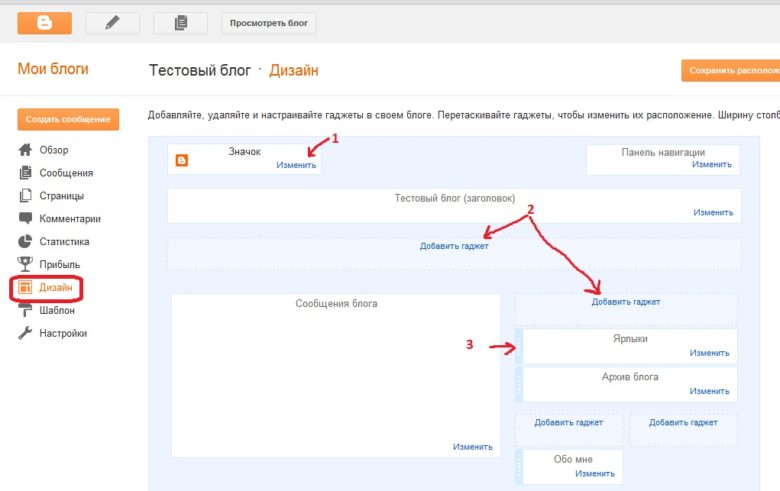Это уже 4 статья из серии, в прошлых мы разобрались с регистрацией блога, сообщениями в blogger, шаблоном. В этой статье будем настраивать дизайн блога, добавлять полезные рукодельному блогу и не только гаджеты. Также сделаем свою иконку и шапку блога.
Специально для Marika нумерация действий 🙂
1. Войдя в панель администрирования блога (кто забыл где, смотрим Шаг 2), кликаем на вкладке Дизайн, с ней то мы и будем работать сегодня.
Все эти прямоугольнички, это Гаджеты. Их можно добавлять(2), удалять, изменять (1) и перетаскивать те, что с уголочком(3). Количество и ширина столбцов регулируется в дизайнере шаблонов, см Шаг 3.
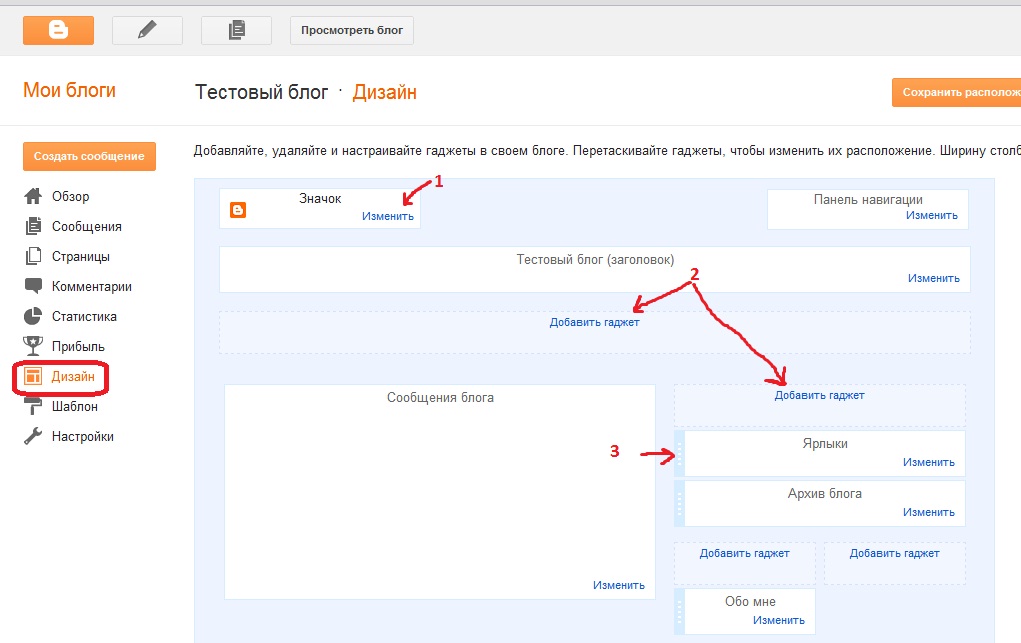
2. Первым делом изменим иконку блога, выбираем Значок->Изменить(1). В появившемся окне можно загрузить картинку для иконки, только обратите внимание! изображение должно быть квадратным.
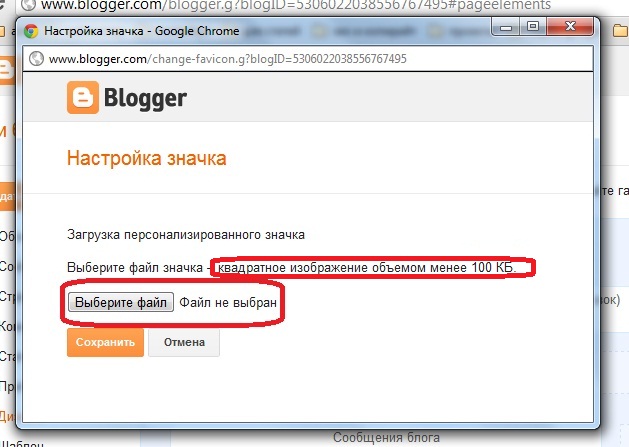
3. Я возьму картинку с прошлого урока, которая является фоном. Можно ее обрезать в обычном Paint-е, который у всех есть в папке Стандартные. 1-выбираем инструмент выделить, 2-выделяем квадратик, 3-контролируем размер(цифры должны совпасть), 4-нажимаем обрезать.
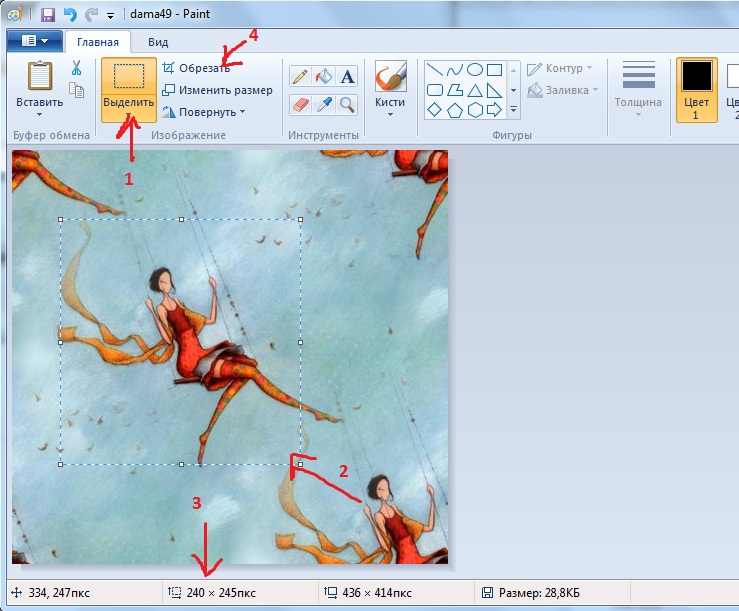
4. Сохраняем полученный значок и загружаем. Если все хорошо, он появится в окошке, и останется нажать Сохранить. Если нет, ругнется, что большой размер или картинка не квадратная.
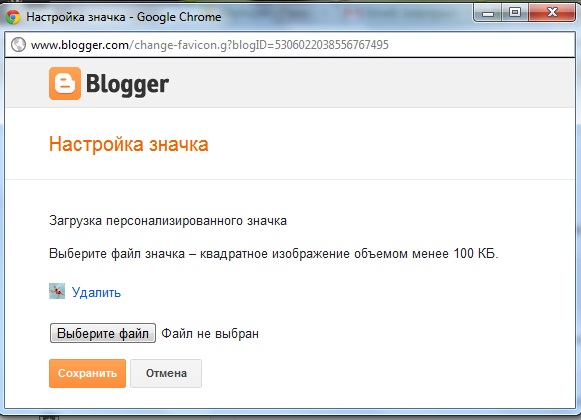
Теперь видим, что иконка с обычной оранжевой буквы B (1) поменялась на нашу(2).
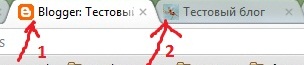
5. Также можно изменить гаджет панель навигации, который находится вверху блога. Лучше всего выбрать прозрачный светлый.
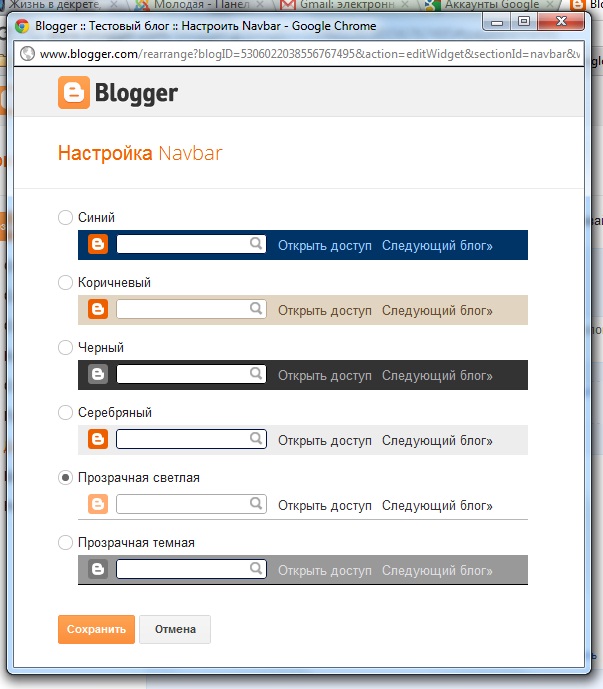
6. Настроим шапку блога, т.е. изменим гаджет Заголовок. Можно изменить текст заголовка(1), текст описания(2), вставить картинку в шапку(3), разместить картинку(4). Обратите внимание, что в зависимости от ширины блога, изображение могут уменьшить(5).
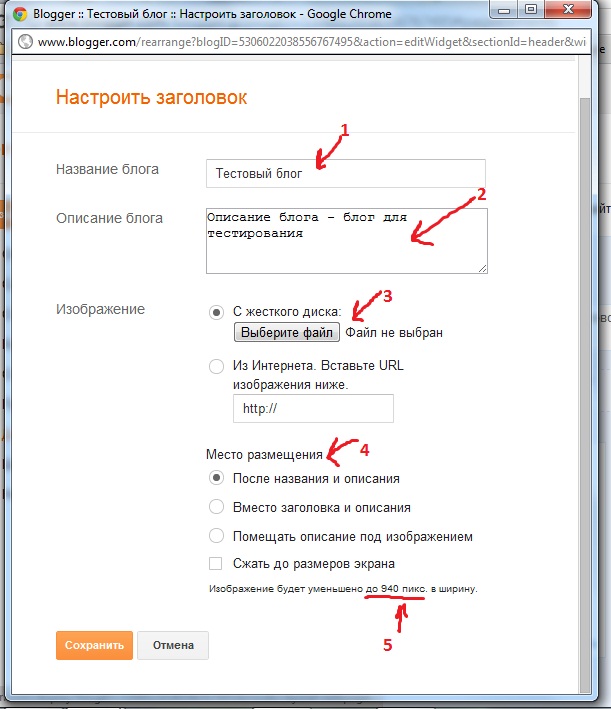
7. Где взять картинку для шапки блога? Можно найти в интернете, можно создать самой, есть много мастер-классов для фотошопа. Я возьму из интернета и вставлю. Размер картинки оказался меньше ширины блога, и есть справа пустая область.
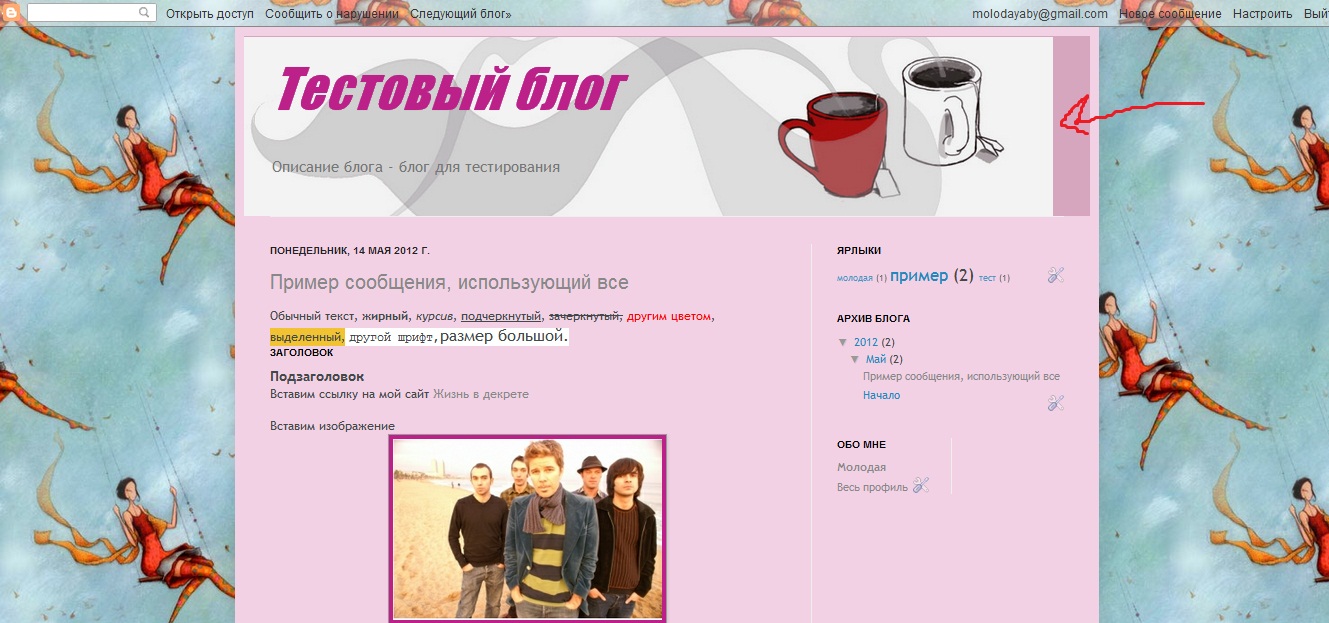
8. Исправим эту проблему, подкорректировав ширину блога. Можно и изменить размер картинки, если есть возможность. Я пойду по пути наименьшего сопротивления, и изменю ширину блога. Для этого выбираем Шаблон->Настроить->Регулировка ширины (см Шаг 3).
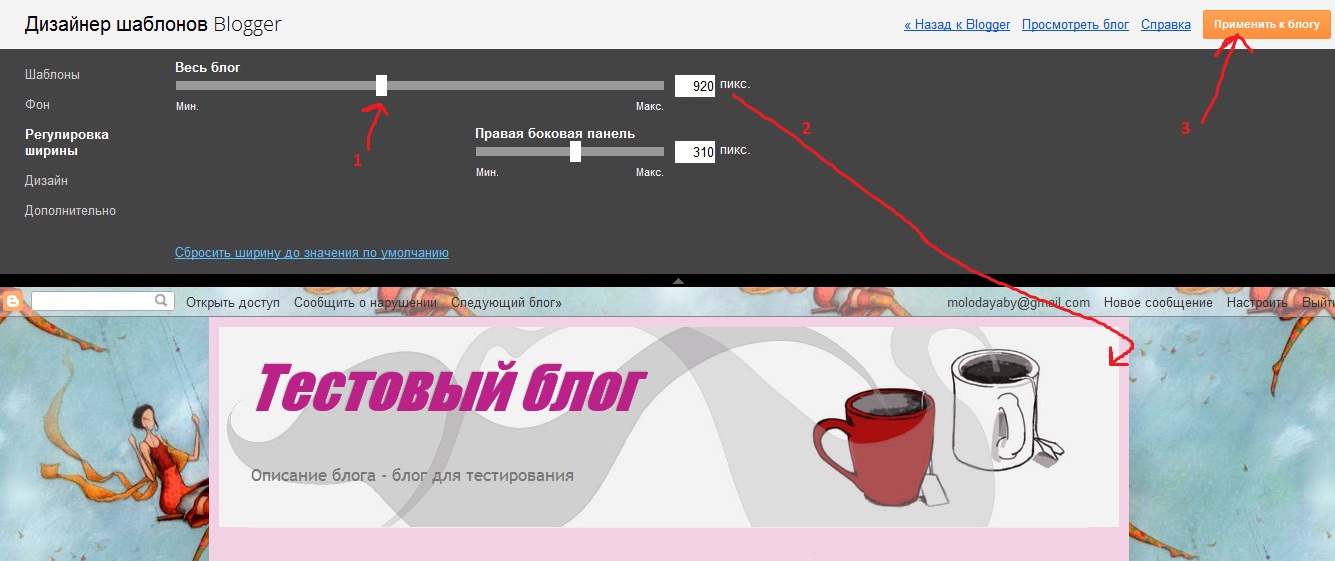
9. Теперь добавим пару полезных гаджетов. Сообщество блогерш-рукодельниц читает блоги друг друга. Становясь постоянным читателем (ПЧ) блога, вы сможете видеть, что нового появилось в блоге в панеле blogger. Также можно установить гаджет Мой список блогов, который будет отображать последние сообщения в любимых блогах. Для этого в нужном месте нажимаем Добавить гаджет, и в списке Основные ищем Blog List.
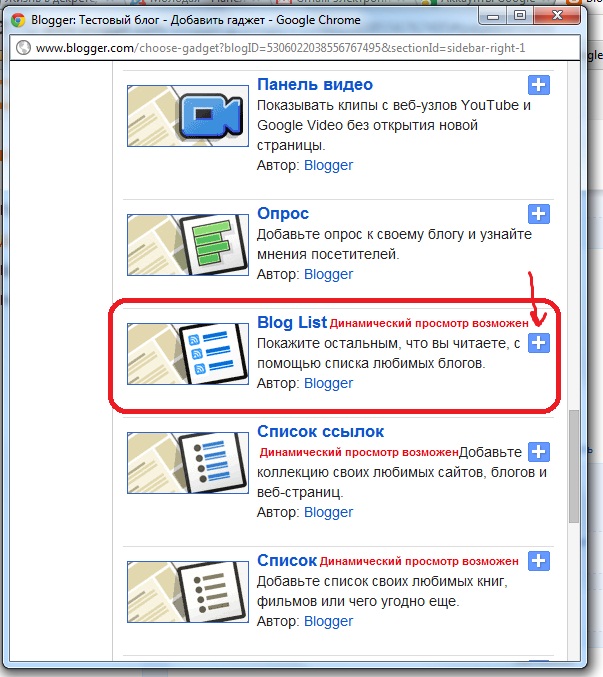
Нажимаем плюсик, и настраиваем отображение списка блогов. Можно изменить надпись, способ сортировки, количество выводимых блогов и в каком виде их отображать.
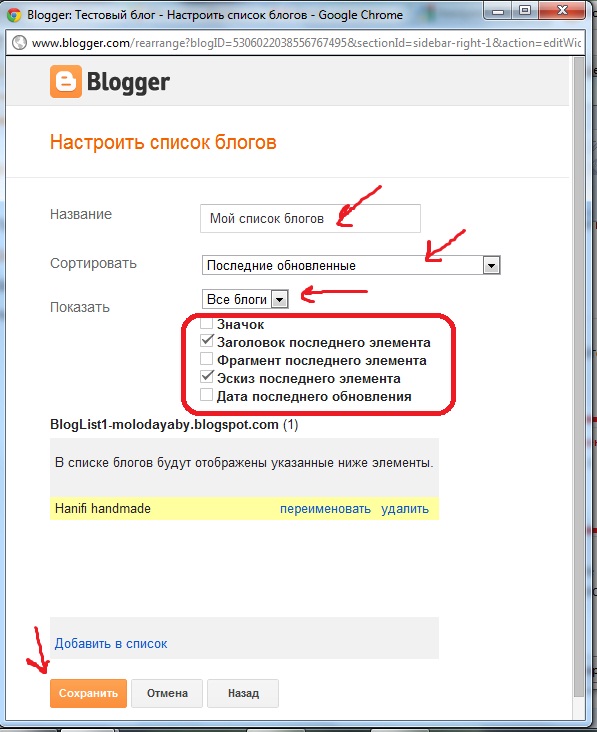
Мне нравится вот так
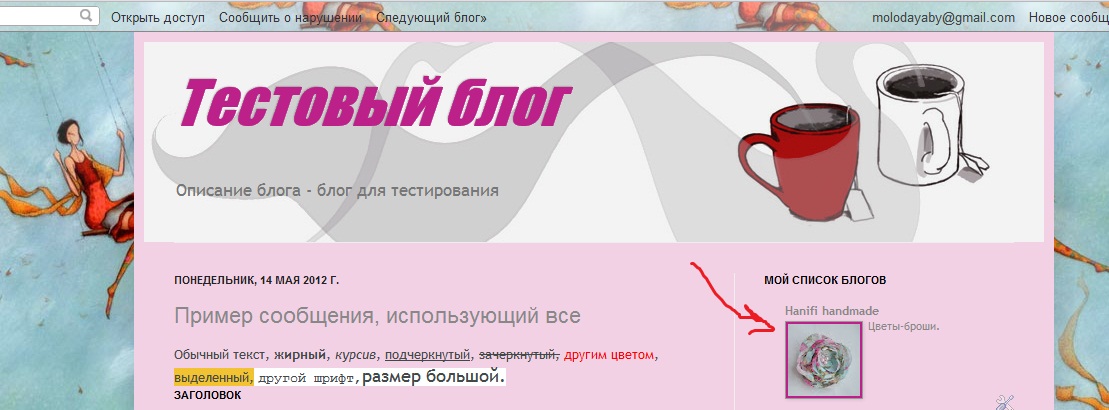
9. Также нужно дать возможность становится ПЧ нашего блога, для этого есть гаджет Постоянные читатели в списке Основы.
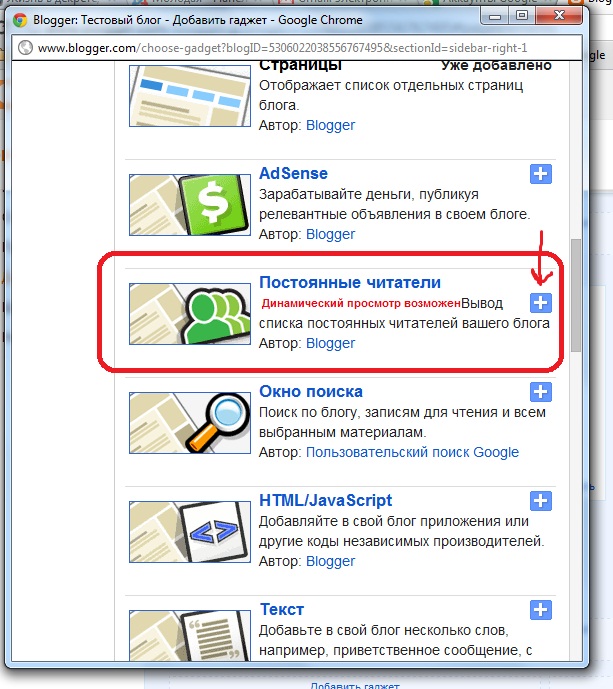
Можно изменить Название(1) и настроить стиль отображения, или оставить стандартный(2). После изменений нажать Сохранить(3).
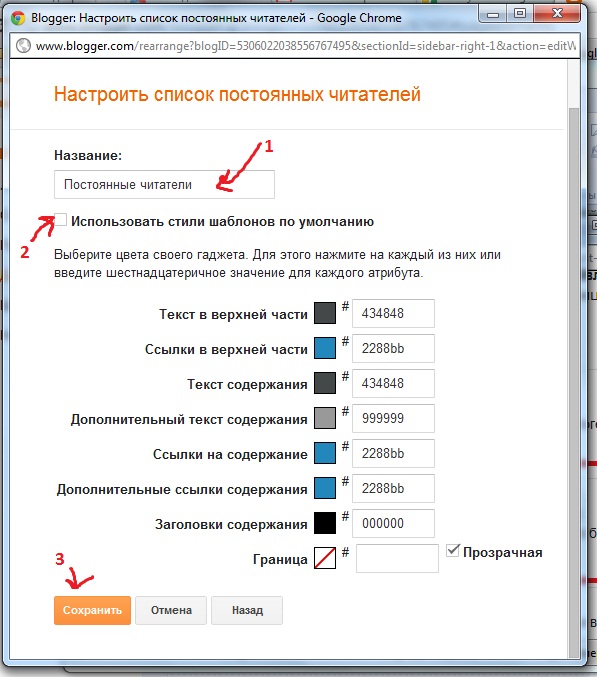
Вот как он выглядит в блоге.
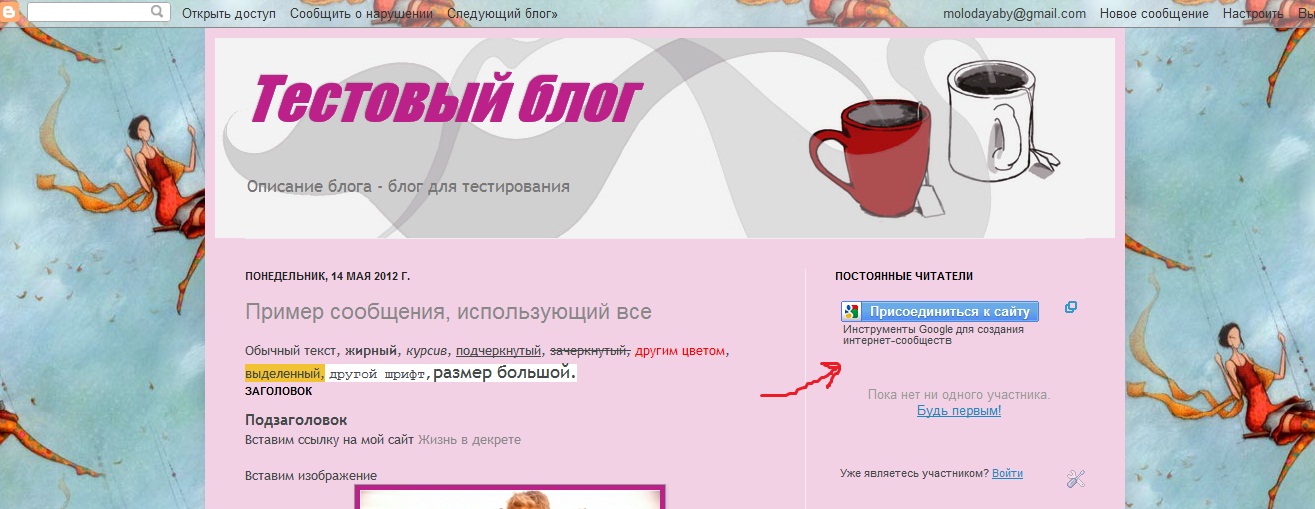
Иногда этот гаджет может глючить. И если вам нужно стать ПЧ, чтоб участвовать в розыгрыше какой-нить конфетки (про конфетки и остольные заморочки еще напишу), можно стать ПЧ из панели blogger, нажав кнопку Добавить. В окошке вставить адрес блога.
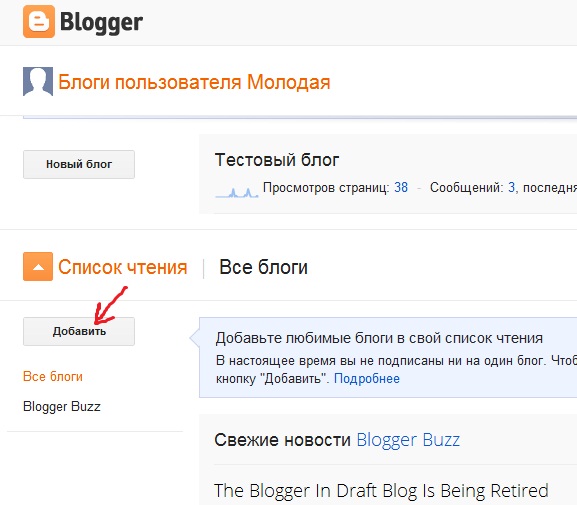
10. Ну и последнее, гаджеты можно перемещать, просто нажать кнопку мыши и перетащить. Затем не забудьте нажать оранжевую кнопку Сохранить расположение, чтоб зафиксировать изменения.
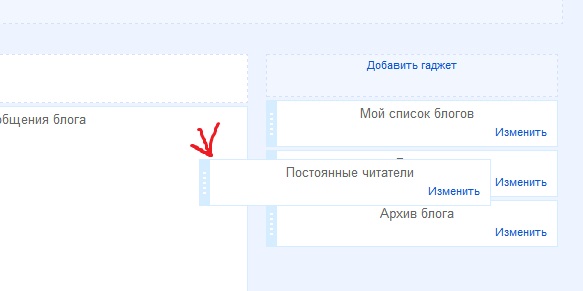
Есть очень много разных гаджетов, все настраивается просто, поэкспериментируйте! Если не понравятся можно удалить. Когда станет много народу, можно добавить статистику, последние комментарии и прочее.
Все результаты в тестовом блоге Шаг 1 Регистрация
Шаг 6 Как создать заглавный пост
Шаг 7 Блок похожие материалы You might also like
Шаг 8 Конфетка в рукодельном блоге
Где продавать свои творения ремесленникам?
Многие мастерицы-рукодельницы создают свой бренд — делают бирочки для изделий, логотип, название. Со временем некоторые из просто рукодельниц-ремесленников могут перерости в ИП, полноценную фирму. Чтобы защитить свой бренд крупные фирмы регистрируют свой товарный знак, об этом можно почитать тут http://www.tm-ok.ru/. Желаю вам, чтобы у вас появились такие «проблемы» как защита своей собственной торговой марки! 🙂
Пишите в комментах свои вопросы и пожелания. Как-то без ответной реакции не понятно, нужно ли оно вам 🙂
На закуску мастер-класс по канзаши!